ai软件中怎么做2.5D插画
1、我首先是创建了一个600x500mm的矩形,大小的话自己看着合适就好,不过不太建议很小。

3、接下来我创建了一个200x150mm的紫色矩形。这里注意不要设置描边。

5、在这里如果在上方没有控制栏的话,可以点击窗口来进行设置哦~
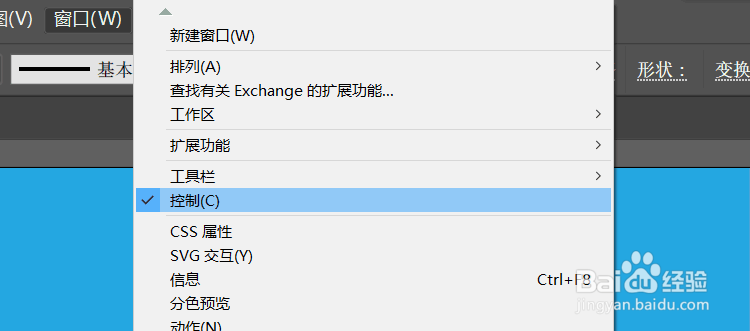
7、接下来选择锚点工具,分别点击图中的四个锚点。

8、点击之后的图形如下图所示!可以清晰的观察到由圆角变为了平角。
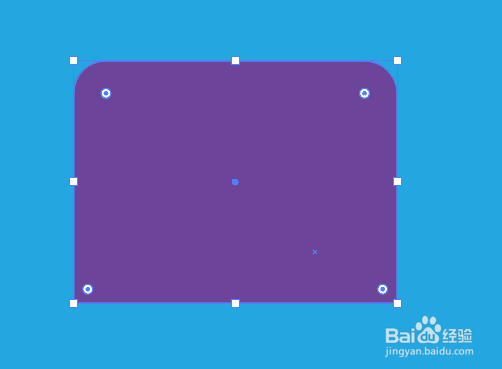
10、凸出和斜角:位置选择等角右方。其它的参数可以不用改变。在这里要注意突出厚度,这个数值越大效果就越厚,这个可以自己输入数值去体验一下预览效果。我这里输入的是300。另外可以在更多选项中设置光源的位置,使得图形看上去更加立体。
